Sebagai pakar IT, saya sering ditanya tentang sebab Windows 10 terus menukar penyemak imbas lalai. Inilah tawarannya: apabila anda menaik taraf kepada versi Windows baharu, sistem pengendalian menetapkan penyemak imbas lalai kepada versi yang disertakan dengan peningkatan. Jadi, jika anda menaik taraf daripada Windows 8 kepada Windows 10, penyemak imbas lalai baharu ialah Microsoft Edge. Jika anda tidak berpuas hati dengan tingkah laku ini, terdapat beberapa penyelesaian. Mula-mula, anda boleh menetapkan penyemak imbas pilihan anda sebagai lalai secara manual. Untuk melakukan ini dalam Windows 10, pergi ke Tetapan > Sistem > Apl lalai. Di bawah 'Pelayar web,' klik penyemak imbas yang anda mahu gunakan sebagai lalai anda dan kemudian klik Tetapkan program ini sebagai lalai. Sebagai alternatif, anda boleh menggunakan utiliti pihak ketiga seperti Penukar Penyemak Imbas Lalai untuk mengurus tetapan penyemak imbas lalai anda. Utiliti ini membolehkan anda menetapkan penyemak imbas lalai yang berbeza untuk akaun pengguna yang berbeza pada komputer yang sama, yang boleh berguna jika anda mempunyai berbilang pengguna yang memilih penyemak imbas yang berbeza. Akhir sekali, jika anda benar-benar tidak mahu Windows 10 menukar penyemak imbas lalai anda, anda boleh menghalang sistem pengendalian daripada memasang versi baharu Microsoft Edge. Untuk melakukan ini, pergi ke Tetapan > Kemas Kini & Keselamatan > Kemas Kini Windows, dan kemudian klik Pilihan lanjutan. Di bawah 'Pilih cara kemas kini dipasang,' pilih pilihan untuk Maklumkan untuk menjadualkan permulaan semula daripada menu lungsur. Ini akan menghalang Windows 10 daripada memasang versi baharu Edge secara automatik, dan anda boleh terus menggunakan penyemak imbas pilihan anda tanpa perlu risau tentang perubahan lalai.
Keindahan sistem pengendalian Windows 10 ialah anda dimanjakan dengan pilihan dalam aplikasi. Untuk setiap tindakan, protokol atau jenis fail, anda mempunyai pelbagai aplikasi yang boleh mengendalikannya. Windows 10 mahu gunakan Edge sebagai pelayar web lalai anda.
Walau bagaimanapun, anda mungkin lebih suka pelayar lain seperti Google Chrome atau Mozilla Firefox. Baik anda boleh memilih mana-mana pelayar sebagai penyemak imbas lalai . Malangnya, bagi sesetengah pengguna, sistem Windows cenderung untuk menetapkan semula pelayar pilihan anda kembali ke Edge secara rawak. Jika anda menghadapi masalah ini, berikut ialah cara untuk menyelesaikannya.
Apa yang perlu dilakukan jika Windows terus menukar penyemak imbas lalai
Apabila menyelesaikan masalah ini, kami akan memastikan anda telah menetapkan penyemak imbas lalai dengan betul. Selepas itu, kami akan melihat cara untuk menukar penyemak imbas lalai secara kekal. Kami akan mempertimbangkan penyelesaian berikut:
cara menyalin gambar dari laman web apabila klik kanan dilumpuhkan
- Bagaimana untuk menetapkan penyemak imbas web lalai.
- Tetapkan aplikasi lalai mengikut protokol dan aplikasi.
- Kemas kini aplikasi berkaitan.
- Manfaatkan alat percuma ini.
Teruskan membaca untuk langkah penuh:
1] Bagaimana untuk menetapkan penyemak imbas web lalai

Apabila anda mengatakan bahawa Windows sentiasa menukar penyemak imbas lalainya kepada Edge, saya mengandaikan anda telah menetapkan penyemak imbas lalai yang berbeza. Saya menambah penyelesaian ini untuk pengguna yang mungkin tidak menetapkan penyemak imbas lalai mereka dengan betul.
Ada kemungkinan Windows tidak menetapkan semula penyemak imbas lalai kepada Edge, tetapi anda hanya memilih penyemak imbas lalai yang salah. Sebelum beralih kepada kaedah penyelesaian masalah yang lain, mari kita semak prosesnya terlebih dahulu pemilihan program lalai .
Mula-mula, ambil perhatian bahawa kali pertama anda membuka penyemak imbas yang ingin anda gunakan, ia mungkin bertanya sama ada anda mahu menetapkannya sebagai penyemak imbas lalai anda. Benarkan tindakan ini dan pastikan anda menyemak jangan tanya saya lagi kotak semak.
Berikut ialah cara menukar penyemak imbas lalai dalam Windows 10.
- Buka tetapan dengan mengklik butang Kekunci Windows + I gabungan.
- Dalam tetapan klik pada Program .
- Pilih Apl lalai pada panel kiri dan tatal ke pelayar web bahagian.
- Klik atau ketik aplikasi yang dipaparkan di sana dan pilih penyemak imbas yang anda mahu tetapkan sebagai lalai.
Jika anda telah melakukan ini, tetapi sistem terus menetapkan semula penyemak imbas lalai kepada Edge, teruskan ke kaedah seterusnya.
cara mematikan mod peribadi di Linkedin
2] Tetapkan aplikasi lalai mengikut protokol dan aplikasi
Jika Windows sentiasa menetapkan semula penyemak imbas anda kepada lalai, menetapkannya kepada lalai membantu dalam banyak cara lain untuk mengukuhkan pilihan anda dan menyelesaikan masalah.
Dengan memilih penyemak imbas lalai dalam penyelesaian pertama di atas, kami juga akan memilih penyemak imbas ini sebagai aplikasi lalai untuk mengendalikan protokol dan aplikasi tertentu.
Kembali ke tetapan Windows menggunakan Windows + I dan pergi ke Aplikasi > Aplikasi Lalai . Tatal ke bawah halaman sehingga anda melihat pautan berikut:
- Pilih apl lalai mengikut jenis fail.
- Pilih apl lalai mengikut protokol.
- Tetapkan nilai lalai dalam aplikasi.
Pilih penyemak imbas lalai mengikut protokol
Kami tidak perlu Pilih apl lalai mengikut jenis fail pilihan untuk penyelesaian ini. Jadi mari kita mulakan dengan Pilih apl lalai mengikut protokol pilihan.
norton keluarkan dan pasang semula
Klik pautan untuk meneruskan. Tatal ke bawah halaman dan cari HTTP . Klik apl di sebelah HTTP pilihan dan pilih penyemak imbas pilihan anda. Selepas itu jumpa HTTPS (sepatutnya betul-betul di bawah HTTP) dan pilih penyemak imbas untuk protokol HTTPS.
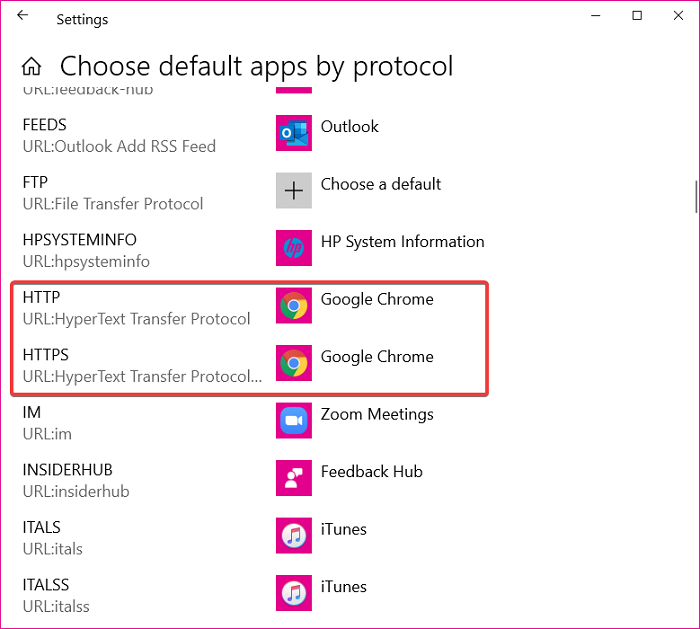
Tetapkan penyemak imbas lalai untuk apl
Kembali ke sebelumnya Apl lalai skrin, tatal ke bawah halaman dan pilih Tetapkan Lalai Aplikasi pilihan. Klik pelayar yang ingin anda sesuaikan dan klik Mengurus butang yang klik dibuka.

tidak cukup sumber sistem untuk dipaparkan sepenuhnya
Pada skrin seterusnya, cari sambungan dan protokol berikut: .htm, .HTML, .shtml, .svg, .webp, .xht, .xhtml, HTTP, dan HTTPS . Kemudian klik apl di sebelah setiap satu dan pilih penyemak imbas lalai anda.
3] Kemas kini apl berkaitan
Bunyinya mudah, tetapi ia sukar. Menurut Microsoft, sistem anda menetapkan semula penyemak imbas lalai dan persatuan aplikasi jika yang anda pilih tidak serasi dengan apl dan komputer.
Fenomena ini juga berlaku dalam aplikasi lain. Contohnya, versi lama Adobe Acrobat Reader mungkin tidak memproses fail PDF baharu. Jika anda memilih Adobe Reader lama dan kemudian cuba membuka fail PDF baharu, Windows akan menetapkan semula apl lalai kepada Edge.
Jadi muat semula penyemak imbas anda dan lihat.
4] Gunakan alat percuma ini
Untuk menghalang Windows daripada menetapkan semula penyemak imbas pilihan anda kepada lalai, pastikan apl anda serasi dengan penyemak imbas yang anda pilih. Jika anda mengalami Windows menukar apl lalai dan bukan hanya penyemak imbas, anda boleh membetulkannya dengan perisian percuma. Berhenti menetapkan semula apl saya .
Muat turun Alat Pembaikan PC untuk mencari dan membetulkan ralat Windows secara automatikSemua yang terbaik.














